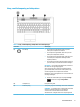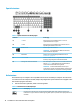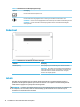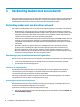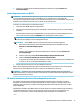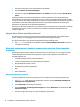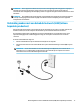User manual
▲ Selecteer op de taakbalk het netwerkstatuspictogram en selecteer vervolgens Netwerk- en
internetinstellingen.
Verbinding maken met een WLAN
OPMERKING: Om thuis internet te gebruiken, opent u een account bij een internetprovider. Neem contact op
met een lokale internetprovider voor het aanschaen van een internetservice en een modem. De
internetprovider helpt u bij het instellen van het modem, het installeren van een netwerkkabel waarmee u de
draadloze router aansluit op het modem, en het testen van de internetservice.
Zo maakt u een verbinding met een draadloos netwerk:
1. Controleer of het WLAN-apparaat is ingeschakeld.
2. Selecteer het netwerkstatuspictogram op de taakbalk en maak verbinding met een van de beschikbare
netwerken.
Als het draadloze netwerk een beveiligd WLAN is, wordt u gevraagd een netwerkbeveiligingscode in te
voeren. Voer de code in en selecteer Volgende om de verbinding tot stand te brengen.
OPMERKING: Als er geen WLAN's worden weergegeven, betekent dit mogelijk dat u zich buiten het
bereik van een draadloze router of toegangspunt bevindt.
OPMERKING: Als het WLAN waarmee u verbinding wilt maken niet wordt weergegeven:
1. Klik met de rechtermuisknop op het netwerkstatuspictogram op de taakbalk en selecteer
Netwerk- en internetinstellingen openen.
– of –
Selecteer op de taakbalk het netwerkstatuspictogram en selecteer vervolgens Netwerk- en
internetinstellingen.
2. Selecteer onder het gedeelte Uw netwerkinstellingen wijzigen Netwerkcentrum.
3. Selecteer Een nieuwe verbinding of een nieuw netwerk instellen.
Er verschijnt een lijst met opties om handmatig te zoeken naar een netwerk en hier verbinding mee
te maken, of om een nieuwe netwerkverbinding te maken.
3. Volg de instructies op het scherm om de verbinding te voltooien.
Nadat u verbinding hebt gemaakt, klikt u met de rechtermuisknop op het pictogram voor de netwerkstatus
helemaal rechts op de taakbalk om de naam en status van de verbinding te controleren.
OPMERKING: Het eectieve bereik (de reikwijdte van de draadloze signalen) varieert al naargelang de
WLAN-implementatie, het merk van de router en interferentie van andere elektronische apparatuur of vaste
obstakels zoals wanden en vloeren.
HP mobiel breedband gebruiken (alleen bepaalde producten)
Uw computer met HP mobiel breedband heeft ingebouwde ondersteuning voor diensten voor mobiel
breedband. In combinatie met een mobiel netwerk biedt uw nieuwe computer u volledige vrijheid: u kunt
verbinding maken met internet, e-mailen en uw bedrijfsnetwerk bereiken zonder dat u daarvoor een Wi-Fi-
hotspot nodig hebt.
Mogelijk hebt u het IMEI- en/of MEID-nummer van de HP module voor mobiel breedband nodig om de dienst
voor mobiel breedband te activeren. U kunt dit nummer vinden op een label aan de onderkant van de
computer, in de accuruimte, onder de onderhoudsklep of op de achterkant van het beeldscherm.
– of –
Verbinding maken met een draadloos netwerk 15